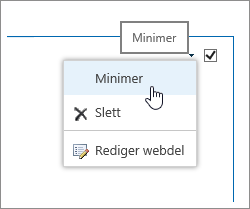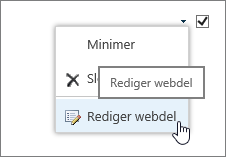Legge til, redigere, minimere eller slette en webdel på en klassisk side
Applies To
SharePoint Server abonnementsversjon SharePoint Server 2019 SharePoint Server 2016 SharePoint Server 2013 Enterprise SharePoint Foundation 2013 SharePoint Server 2010Hvis du vil tilpasse sider på et microsot- SharePoint nettsted, kan du legge til eller endre nettdeler. Med nettdeler kan du legge til diverse funksjonalitet på sidene, for eksempel visning av dokumentbiblioteker og diagrammer på sidene, uten å måtte skrive kode.
Obs!: Hvis du bruker SharePoint i Microsoft 365, kan du se Bruke nettdeler på moderne sider.
Legge til en nettdel på en side
Når du skal redigere en side, må du minst ha tillatelsene du får når du legges til i en standard SharePoint-gruppe for <nettstedsnavn>-medlemmer.
-
Gå til siden der nettdelen er som du vil redigere. Hvis sidefanen vises øverst, klikker du Side og deretter Rediger. Du kan også klikke rediger-kommandoen øverst til høyre på siden.
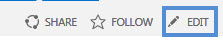
Hvis verken Side-fanen eller Rediger-kommandoen er der igjen, klikker du Innstillinger

Obs!: Hvis kommandoen Rediger er deaktivert, kan det hende du ikke har tillatelse til å redigere siden. Kontakt administratoren.
-
Klikk siden der du vil legge til en ny nettdel, klikk fanen Sett inn, og klikk deretter Nettdel.
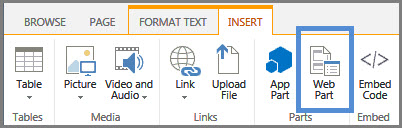
-
Velg en kategori, for eksempel Apper, under Kategorier, velg nettdelen du vil legge til på siden, for eksempel Nettstedsobjekter, og klikk deretter Legg til. Når du velger en nettdel, vises informasjon om nettdelen i Om delen.
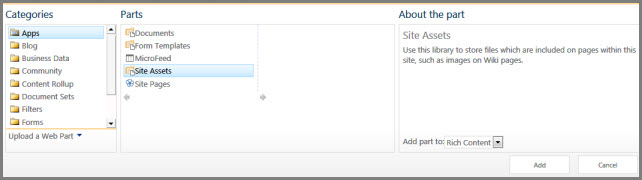
-
Når du er ferdig med å redigere siden, klikker du Lagre på Formater tekst-fanen.
Du kan konfigurere en nettdel til å minimeres som standard på en side. Du kan gjøre dette hvis en side virker overfylt. Brukerne kan gjenopprette nettdelen mens de leser siden. Hvis de lukker og deretter åpner siden, minimeres nettdelen igjen.
-
Gå til siden der nettdelen er som du vil redigere. Hvis sidefanen vises øverst, klikker du Side og deretter Rediger. Du kan også klikke rediger-kommandoen øverst til høyre på siden.
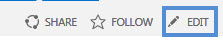
Hvis verken Side-fanen eller Rediger-kommandoen er der igjen, klikker du Innstillinger

-
Pek på nettdelen på siden, klikk pil ned
-
Når du er ferdig med å redigere siden, klikker du Lagre på Formater tekst-fanen.
Bildet nedenfor er et eksempel på en side der nettdelen for nettstedsfeed er minimert.
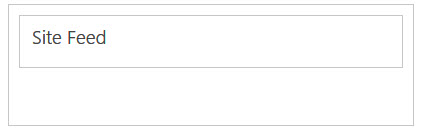
-
Gå til siden der nettdelen er som du vil redigere. Hvis sidefanen vises øverst, klikker du Side og deretter Rediger. Du kan også klikke rediger-kommandoen øverst til høyre på siden.
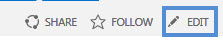
Hvis verken Side-fanen eller Rediger-kommandoen er der igjen, klikker du Innstillinger

-
Pek på nettdelen på siden, klikk pil ned
-
Til høyre på skjermen ser du redigeringslinjen for nettdelen. Herfra kan du endre visninger, utseende, oppsett og mange andre egenskaper. Hvis du redigerer en nettdel som var en vei nedover på en side, må du kanskje rulle opp for å se redigeringslinjen for nettdelen.
Obs!: Denne fremgangsmåten sletter ikke nettdelen på nettstedet. Den sletter den bare fra siden
-
Se etter og klikk rediger-kommandoen på en side.
-
Pek på nettdelen du vil fjerne fra siden, klikk pil ned, og klikk deretter Slett.
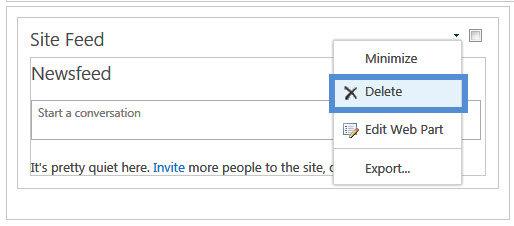
-
Når du er ferdig med å redigere siden, klikker du Lagre på Formater tekst-fanen.
Hvis du er en SharePoint-utvikler og ønsker å opprette dine egne nettdeler, kan du se disse koblingene.
-
Opprette nettdeler for SharePoint – Slik oppretter du nettdeler i Visual Studio.
-
Webdel-klasse – beskriver SharePoint-API og klasser.